Để đăng nhập Zalo không cần tải phần mềm, bạn có thể dùng mã QR Code, gửi yêu cầu đăng nhập với SĐT đăng ký Zalo hoặc truy cập vào Zalo website. Cách làm thì đơn giản thôi, chỉ cần làm theo hướng dẫn dưới đây của Trường Hải Tiến Giang là bạn có thể đăng nhập Zalo ở bất kỳ thiết bị nào. Cùng khám phá ngay nhé!
Thông qua chat.zalo.me, khách hàng có thể đăng nhập Zalo trên máy tính mà không cần lắp đặt phần mềm. Cách đăng nhập này vô cùng đơn giản và có thể làm trên bất kỳ trình duyệt nào.
Zalo website – đăng nhập Zalo không cần mã xác nhận
3 Cách đăng nhập Zalo trên máy tính không cần tải phần mềm
1. Đăng nhập Zalo website bằng SĐT
Cách đăng nhập Zalo website này có thể làm trên Google Chrome, Cốc Cốc, FireFox, Microsoft Edge hoặc bất kỳ trình duyệt nào khác.
Bước 1: Truy cập link đăng nhập Zalo website trên máy tính TẠI ĐÂY.
Bước 2: Tại ô “Với số điện thoại“, bạn nhập số điện thoại và mật khẩu.
Sau đó nhấn “Đăng nhập với mật khẩu” để yêu cầu đăng nhập.
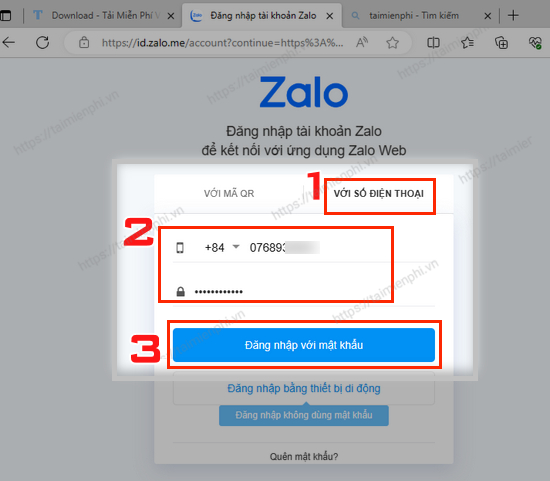 Hướng dẫn cách đăng nhập Zalo trên máy tính không cần tải về
Hướng dẫn cách đăng nhập Zalo trên máy tính không cần tải về
Bước 3: Chọn các hình ảnh xác minh theo yêu cầu và nhấn “Xác thực“.
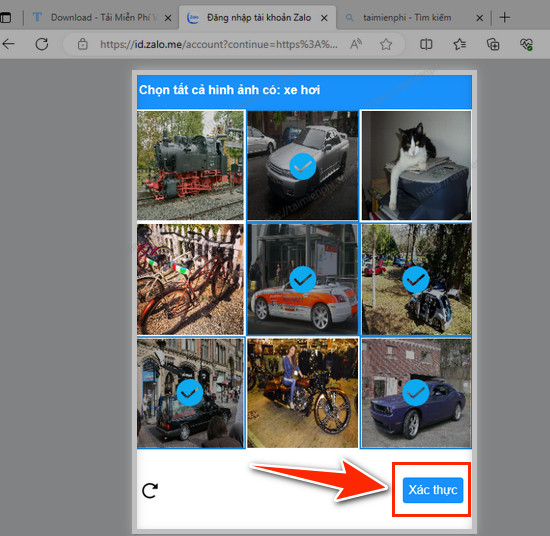 Cách đăng nhập Zalo không cần mã xác nhận
Cách đăng nhập Zalo không cần mã xác nhận
Tiếp đến, bạn chỉ cần chọn 3 người bạn liên lạc gần đây là có thể đăng nhập Zalo bằng máy tính không cần điện thoại.
2. Truy cập Zalo website đăng nhập bằng mã QR
Đăng nhập Zalo website bằng mã QR là cách nhanh và đơn giản nhất. Tuy nhiên, với cách này, bạn cần dùng điện thoại đã lắp đặt Zalo để xác minh.
Bước 1: Truy cập Zalo website trên máy tính TẠI ĐÂY.
Bước 2: Chọn mục “Với mã QR” sau đó dùng ứng dụng Zalo để quét mã QR.
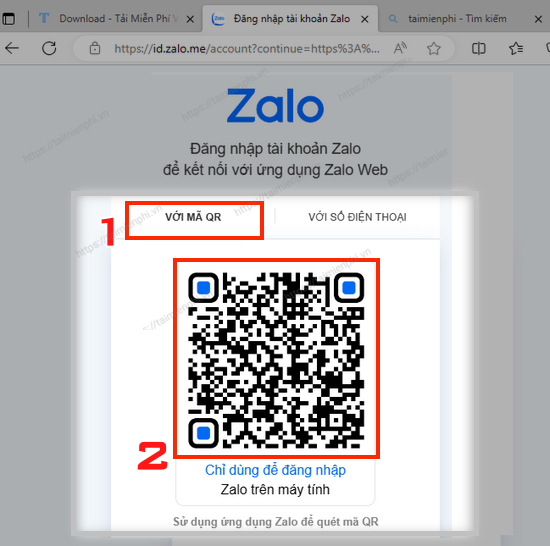 Chat zalo.me đăng nhập Zalo website chat không cần phần mềm
Chat zalo.me đăng nhập Zalo website chat không cần phần mềm
Cách quét mã QR đăng nhập Zalo website:
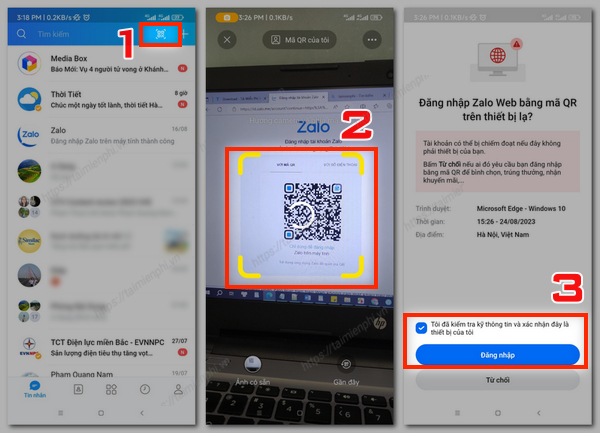 Zalo website – Đăng nhập trên Google Chrome
Zalo website – Đăng nhập trên Google Chrome
Nếu chưa tải Zalo về điện thoại, bạn có thể download trực tiếp tại đây:
– Link tải Zalo cho iPhone
– Link tải Zalo cho Android
3. Đăng nhập Zalo website không cần mật khẩu và mã QR
Bước 1: Truy cập Zalo trên PC TẠI ĐÂY.
Bước 2: Tại mục “Với số điện thoại“, nhập số điện thoại đăng ký Zalo và chọn “Đăng nhập bằng thiết bị di động“.
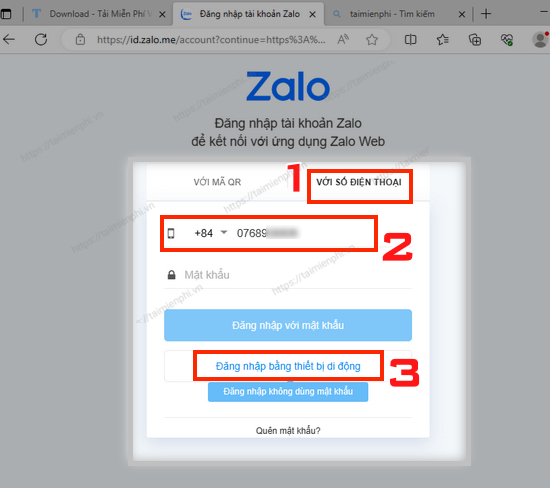 Đăng nhập Zalo bằng máy tính không cần quét mã
Đăng nhập Zalo bằng máy tính không cần quét mã
Bước 3: Chọn “Đồng ý“.
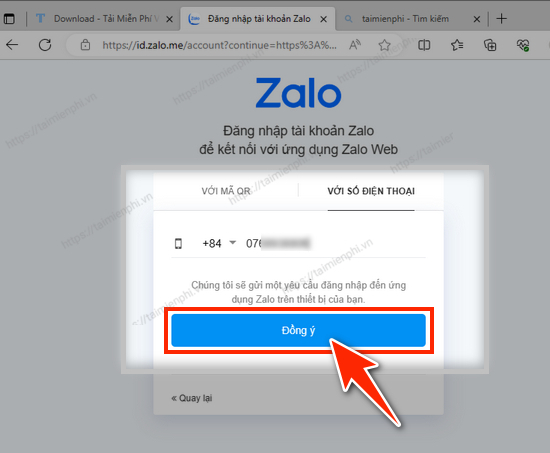 Hướng dẫn đăng nhập Zalo không cần quét mã QR
Hướng dẫn đăng nhập Zalo không cần quét mã QR
Bước 4: Chọn hình ảnh xác minh theo yêu cầu và nhấn “Xác thực“.
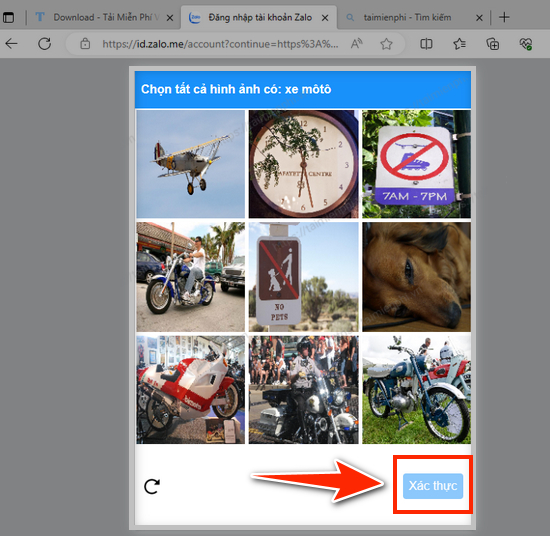
Bước 5: Mở hộp thoại tin nhắn “Zalo Bảo Mật” trên điện thoại và chọn “Đây là tôi“.
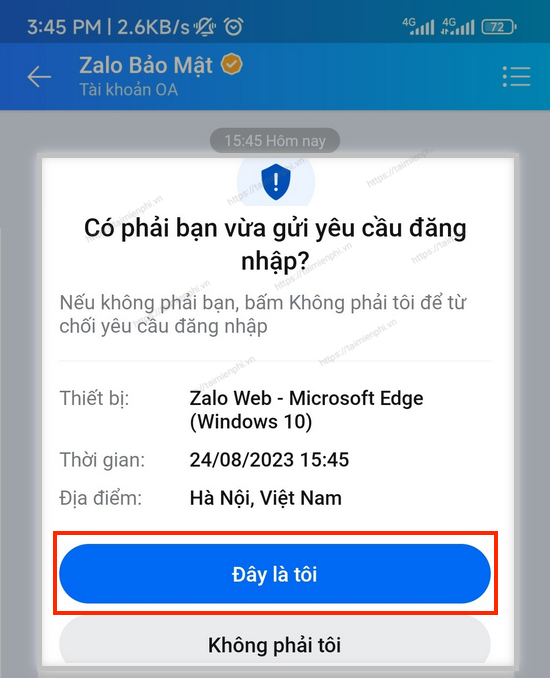
Hiện nay, Zalo có chính sách không cho phép đăng nhập vào một tài khoản 2 hai thiết bị di động cùng một thời điểm. Khi bạn cố gắng đăng nhập trên một điện thoại mới trong khi đã đăng nhập trên một thiết bị khác, Zalo sẽ tự động đăng xuất khỏi thiết bị đầu tiên và yêu cầu bạn xác nhận lại đăng nhập trên thiết bị mới.
Điều này nhằm đảm bảo tính bảo mật và ngăn chặn việc lạm dụng tài khoản Zalo cho những mục đích xấu. Chỉ có một cách duy nhất để “lách luật” đăng nhập Zalo trên 2 điện thoại đó là truy cập id.zalo.me trên điện thoại.
Như vậy, Trường Hải Tiến Giang đã hướng dẫn các bạn cách đăng nhập Zalo website trên Google Chrome và Cốc Cốc. Bạn chỉ cần truy cập id.zalo.mewebsite đăng nhập là có thể thoải mái gọi video call, chat cùng bạn bè mà không cần phải tải phần mềm và app về máy. Nếu gặp phải tình trạng login thất bại, bạn hãy nhanh chóng liên hệ đến tổng đài Zalo để được giải đáp mọi thắc mắc và khắc phục vấn đề.
Thông qua chat.zalo.me, khách hàng có thể đăng nhập Zalo trên máy tính mà không cần lắp đặt phần mềm. Cách đăng nhập này vô cùng đơn giản và có thể làm trên bất kỳ trình duyệt nào.

